USB 드라이브를 포맷하는 것은 우리 대부분이 거의 하지 않는 일 중 하나이며 매번 포맷하는 방법을 잊어버립니다. 다행히 macOS에는 매우 쉽게 만드는 간단한 내장 도구가 있습니다. 이 기사에서는 Windows, Time Machine 호환성 또는 단순히 지우기 위해 USB 드라이브를 포맷하는 방법을 보여줍니다.
디스크 유틸리티를 사용하여 USB 드라이브 포맷하기
macOS에서 USB를 포맷하는 가장 간단한 방법은 디스크 유틸리티를 사용하는 것입니다. 먼저 USB 드라이브를 Mac에 연결합니다. 사용 중인 Mac에 따라 USB C 소켓이 있는 플래시 드라이브 또는 USB A에서 USB C로의 어댑터를 사용해야 할 수도 있습니다.
USB 드라이브가 Mac에 연결되면 Finder를 엽니다. 사이드바에 드라이브가 표시되어야 합니다.
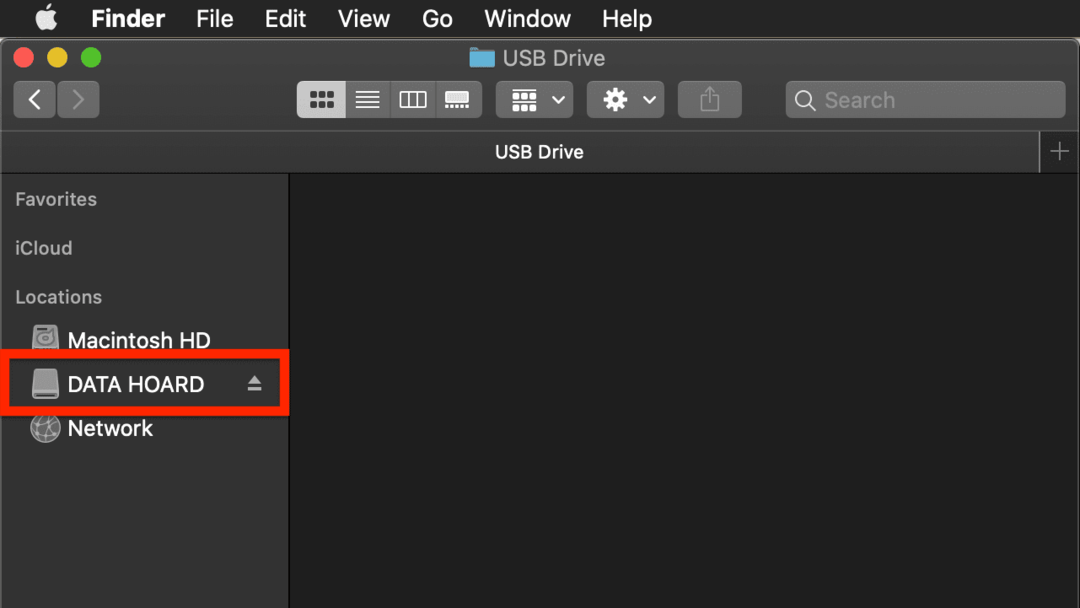
포맷 프로세스가 드라이브의 모든 것을 지우므로 보관하려는 드라이브에 파일이 없는지 확인하십시오.
다음을 누릅니다. 명령 + 스페이스바 Spotlight를 불러오려면 "디스크 유틸리티"를 입력하고 반품. 그러면 디스크 유틸리티 앱이 열립니다.
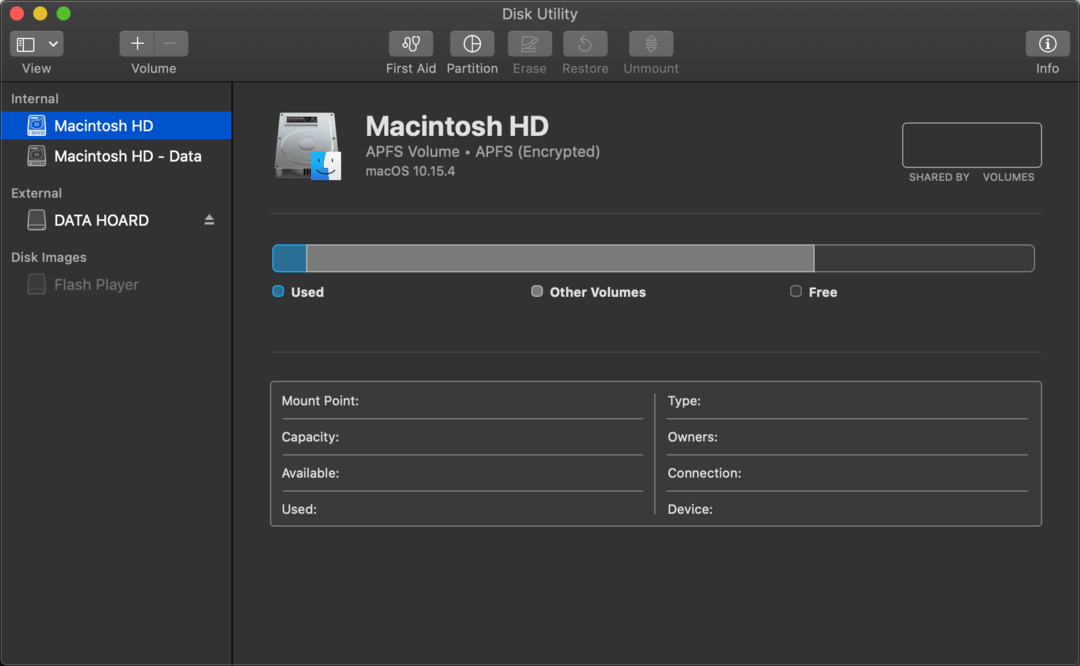
디스크 유틸리티의 사이드바에서 포맷하려는 USB 드라이브를 클릭한 다음 삭제 창 상단의 도구 모음에서
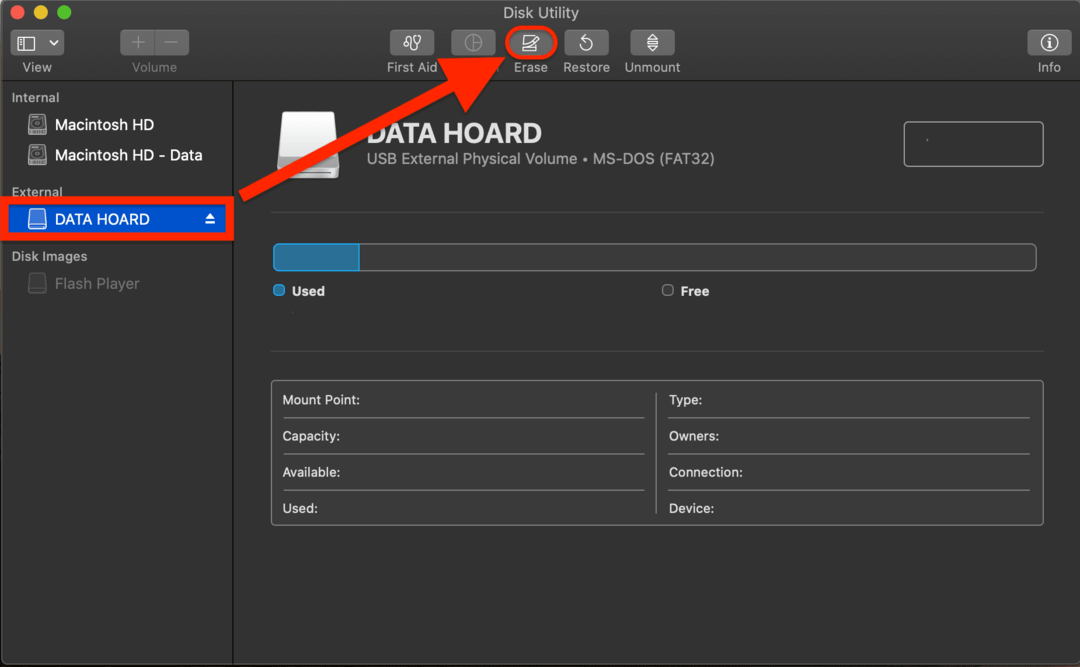
드라이브 이름을 바꾸라는 드롭다운 메뉴가 나타납니다. 원하는 이름을 지정하거나 단순히 이름을 그대로 둘 수 있습니다.
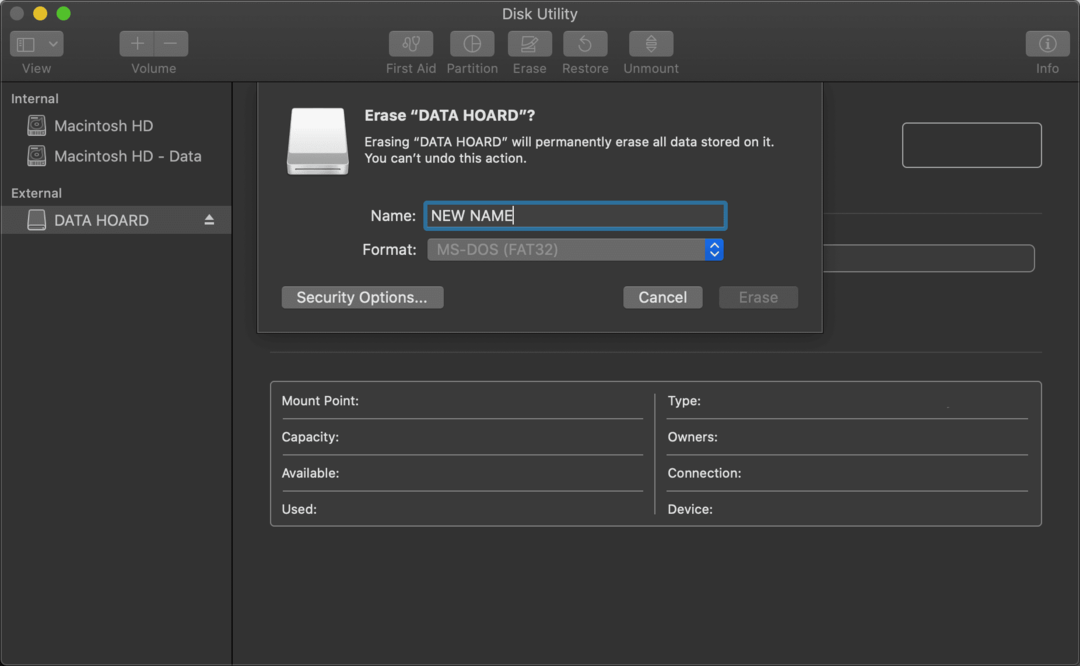
그런 다음 드라이브를 다시 포맷할 형식을 선택합니다. 다음과 같이 이미 선택된 드라이브의 현재 형식이 표시됩니다.
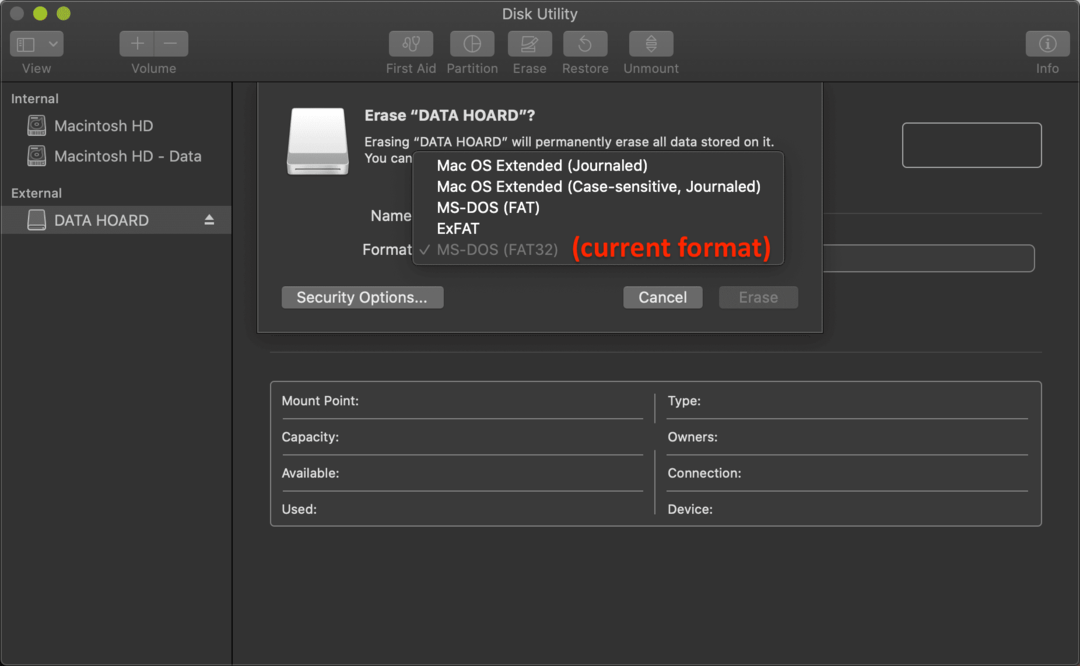
어떤 형식을 선택해야 할지 잘 모르겠다면 다음과 같은 지침을 따르십시오.
- APFS(애플 파일 시스템): 이것은 현재 macOS의 기본값인 Apple의 비교적 새로운 드라이브 형식입니다. 안전하고 간단하며 신뢰할 수 있습니다. 그러나 Apple 이외의 컴퓨터에서는 읽을 수 없으며(드라이브를 Windows 또는 Linux 컴퓨터에 연결할 수 없음) High Sierra보다 오래된 소프트웨어를 실행하는 Mac에서는 드라이브를 읽을 수 없습니다. 이러한 사항이 영향을 미치지 않으면 이 형식을 선택하십시오.
- Mac OS 확장(저널링): 이것은 APFS 이전의 기본 Apple 드라이브 형식이었습니다. APFS와 거의 같으며 조금 더 오래되었습니다. Windows 컴퓨터에서도 이 형식을 사용하여 드라이브로 파일을 이동할 수 없지만 Windows 컴퓨터에서 파일을 볼 수 있습니다. 이는 호환성에 대한 작은 포인트입니다.
- Mac OS 확장(대소문자 구분, 저널링): 이것은 다음과 같습니다. Mac OS 확장(저널링), 드라이브에 모두 대문자 이름("FLASH DRIVE") 대신 대소문자를 구분하는 이름("Flash Drive")을 지정할 수 있다는 점을 제외하고.
- MS-DOT(지방): 이 파일 형식에는 큰 이점과 큰 단점이 있습니다. Mac, Windows 및 Linux와 호환되므로 세 가지 운영 체제 간에 파일을 이동해야 하는 경우에 좋은 옵션입니다. 그러나 MS-DOT(FAT)는 4GB 이하의 파일만 허용합니다. 그리고 조금 더 오래된 것이므로 보안 기능이 없습니다.
- ExFAT: 와 같은 MS-DOT(지방) 4GB 이상의 파일을 지원한다는 점을 제외하고.
- NTFS: 이것은 Windows에 해당하는 APFS; Windows의 기본 드라이브 형식입니다. Mac 컴퓨터는 NTFS 드라이브에 있는 파일을 읽을 수 있지만 해당 드라이브에 파일을 쓸 수는 없습니다. Windows 컴퓨터용으로 드라이브를 포맷하는 경우 좋은 옵션입니다.
마지막으로, 보안 옵션…:
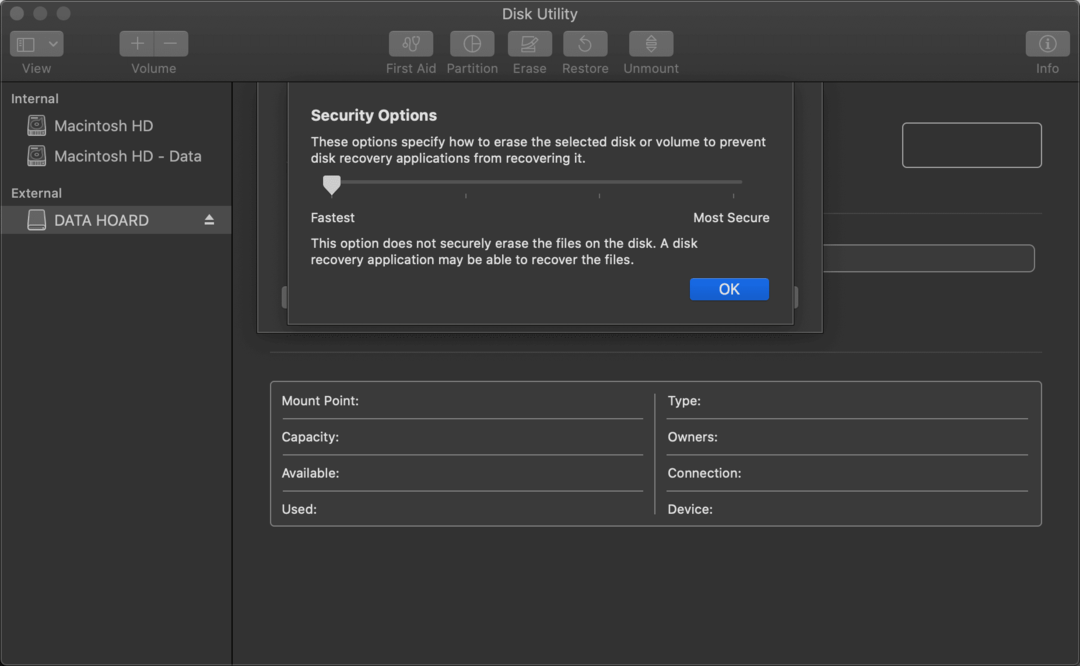
이렇게 하면 드라이브에서 삭제한 파일이 실제로 얼마나 삭제되었는지 선택할 수 있는 슬라이더가 나타납니다. 가장 덜 안전한 옵션에서는 정교한 프로그램이 삭제된 파일을 복구할 수 있고 가장 안전한 옵션에서는 아무나 파일을 복구하는 것이 거의 불가능합니다. 급하지 않다면 가장 안전한 옵션이 가장 좋지만 드라이브에 특히 민감한 데이터가 없는 한 가장 덜 안전한 설정에서 안전해야 합니다.
지우기를 누르기만 하면 됩니다! 이 작업을 수행하면 디스크 유틸리티가 드라이브의 모든 데이터를 지우고 선택한 형식으로 포맷합니다. 이 작업에 걸리는 시간은 드라이브에 있는 파일 수, 드라이브에 저장되는 저장 공간 및 선택한 보안 설정에 따라 다릅니다.
그리고 그게 다야!
자주 묻는 질문
USB 드라이브를 포맷하면 어떻게 됩니까?
macOS에서 USB 드라이브를 포맷하면 컴퓨터가 드라이브에서 모든 데이터를 지워서 컴퓨터 메모리의 빈 공간으로 만듭니다. 그런 다음 선택한 형식에 따라 이 메모리를 구성합니다.
USB 드라이브를 포맷하면 파일이 삭제됩니까?
예, USB 드라이브를 포맷하면 해당 드라이브에 있는 모든 파일이 삭제되므로(나머지 컴퓨터에 있는 파일은 제외) 중요한 파일이 있는 경우 어딘가에 백업해 두십시오. 이러한 파일을 저장하지 않으려면 드라이브를 포맷할 때 가장 높은 보안 설정을 선택하면 포맷 후 지워진 파일을 복구할 수 없습니다.
macOS에서 USB 드라이브를 포맷하는 이유는 무엇입니까?
macOS에서 USB 드라이브를 포맷해야 하는 몇 가지 이유가 있습니다. 먼저 Time Machine용 드라이브를 준비합니다. macOS가 이를 처리해야 합니다. 둘째, 세 가지 운영 체제가 모두 약간 다른 USB 형식을 사용하므로 드라이브를 Windows 또는 Linux 장치와 호환되도록 합니다. 셋째, USB 드라이브의 모든 데이터를 삭제합니다.
Time Machine용 USB 드라이브를 포맷하려면 어떻게 합니까?
대부분의 USB 드라이브는 비어 있다고 가정하고 처음 연결할 때 Time Machine에 대한 프롬프트를 자동으로 표시해야 합니다. 그렇지 않으면 다음을 열어 Time Machine용 USB 드라이브를 포맷할 수 있습니다. 디스크 유틸리티, 포맷할 드라이브를 선택하고 삭제, 그리고 선택 Mac OS 확장(저널링) 체재.
포맷 후 열기 시스템 환경설정, 클릭 타임 머신, 클릭 디스크 선택…, 사용 가능한 옵션에서 USB 드라이브를 선택합니다.